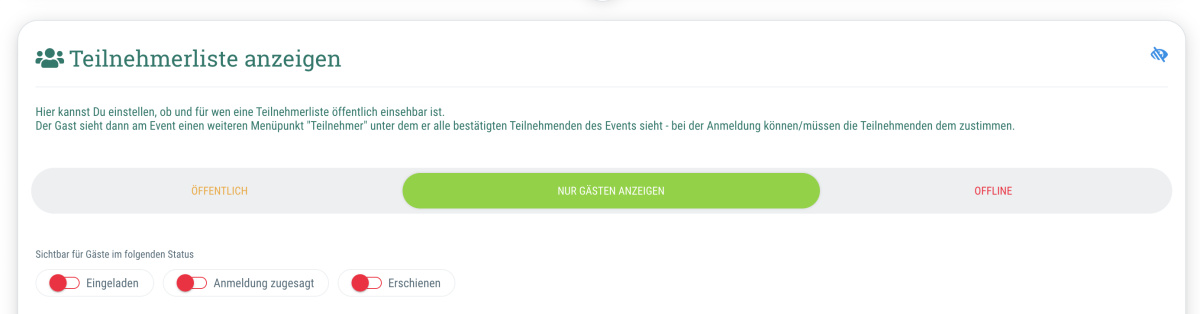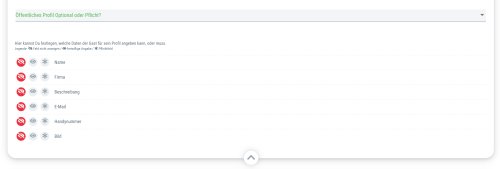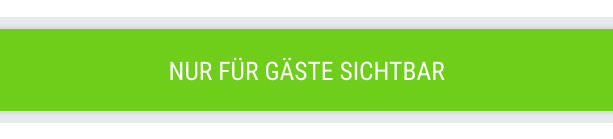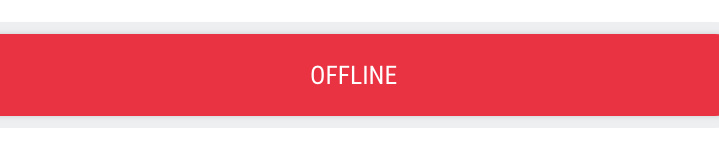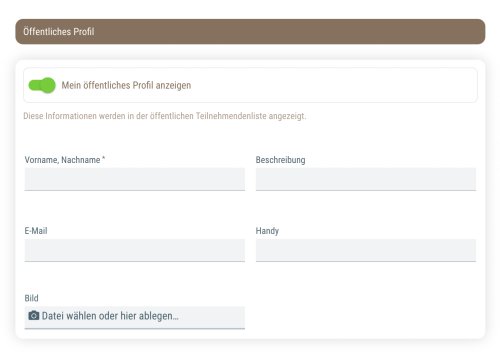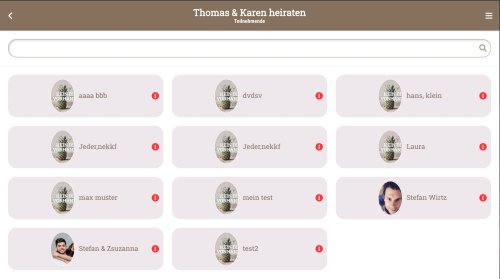Wenn Du diese Option aktivierst, werden jeder Person, die den Link zur Event-Seite kennt, alle Gäste, die sich zum Event angemeldet haben, angezeigt.
Du hast an dieser Stelle zusätzlich die Möglichkeit festzulegen, ob ein öffentliches Profil für Deine Gäste optional oder Pflicht ist. Wähle hier zwischen:
- Gast muss sein Profil anzeigen:
Der Gast kann nicht verhindern, dass sein Profil den anderen Gästen angezeigt wird
- Gast kann Anzeige seines Profils deaktivieren:
Der Gast hat die Möglichkeit zu entscheiden, ob sein Profil den anderen Gästen angezeigt werden soll oder nicht. Aus datenschutzrechtlicher Sicht empfehlenswert!
- Außerdem kannst Du festlegen, welche Daten der Gast für sein Profil angeben kann/muss:
- Durchgestrichenes Augen-Symbol: Feld wird nicht angezeigt
- Augen-Symbol: Freiwillige Angabe
- Stern-Symbol: Pflichtfeld
Wichtiger Hinweis:
Bitte informiere Dich vor der Nutzung dieses Features über die datenschutzrechtlichen Aspekte und hole Dir ggf. bereits bei der Anmeldung zum Event das Einverständnis jedes einzelnen Gastes ein, dass er damit einverstanden ist, dass den anderen (potentiellen) Gästen seine Teilnahme am Event angezeigt wird.
Wir bei guestoo bieten keine Rechtsberatung, sondern stellen Dir lediglich die technischen Möglichkeiten zur Verfügung - informiere Dich im Zweifelsfall bei Deinem Rechtsanwalt oder Datenschutzbeauftragten.
Empfehlenswert für
- Hochzeiten und private Feiern
- Events, bei denen die Gäste wissen möchten/sollen, wer noch alles kommt
- usw.